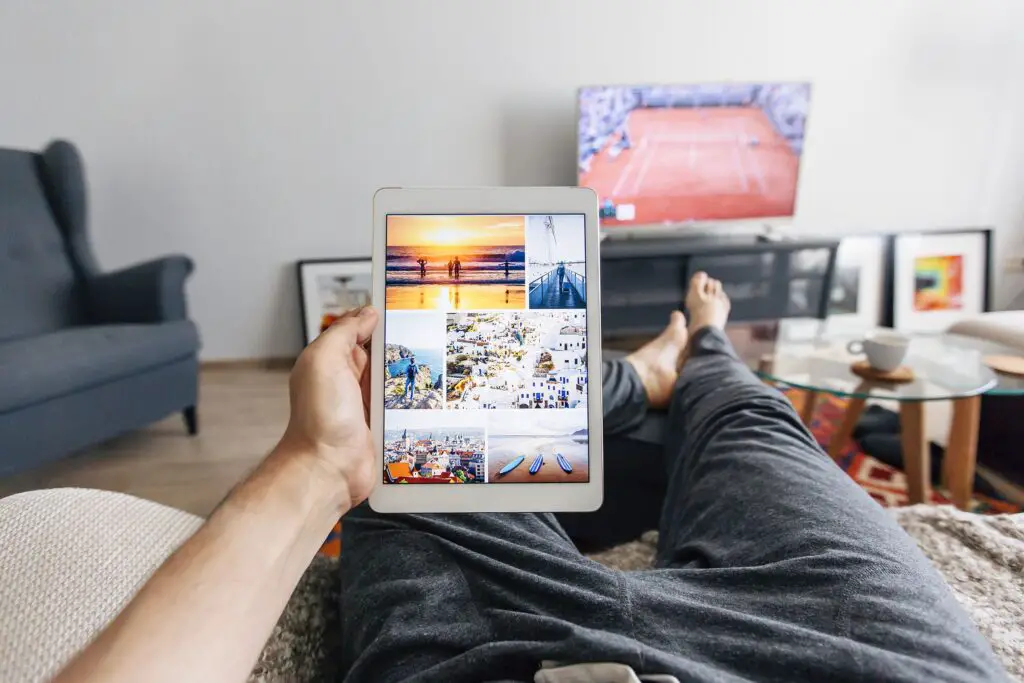
O que saber
- Não há como deixar o seu iPad em tela inteira em todas as situações, mas existem algumas maneiras de fazê-lo funcionar.
- Alguns sites podem ir para tela inteira, mas apenas se forem codificados para oferecer suporte a isso.
- Você pode fazer vídeos e aplicativos do iPhone rodarem na tela inteira do iPad tocando no botão que mostra duas setas indo em direções opostas.
Este artigo explica as situações em que você pode obter a tela inteira no iPad e como fazer isso.
Como obter uma tela inteira no iPad
Se você deseja obter a tela inteira em seu iPad – ou seja, sem relógio, data ou ícone de bateria na tela – temos más notícias para você: não há como fazer isso em todas as situações. O iPadOS não oferece essa opção. Mas, existem alguns casos em que você algo semelhante em determinados aplicativos.
Como obter uma tela inteira no iPad no Safari
Um dos casos mais comuns em que as pessoas desejam que o iPad fique em tela inteira é o navegador Safari. O Safari do iPad em tela cheia atrai pessoas que desejam ter a experiência de navegação na web mais envolvente possível. Veja o que fazer: essa dica não funciona em todos os sites. Funciona em relativamente poucos. Essa dica é a única maneira de tornar o Safari em tela inteira em um iPad. Ele depende de desenvolvedores da web que adicionaram um pouco de código ao site, e a maioria dos desenvolvedores não faz isso.
-
Encontre o site que deseja visualizar em tela inteira.
-
Toque em açao botão (o botão com a seta saindo dele).
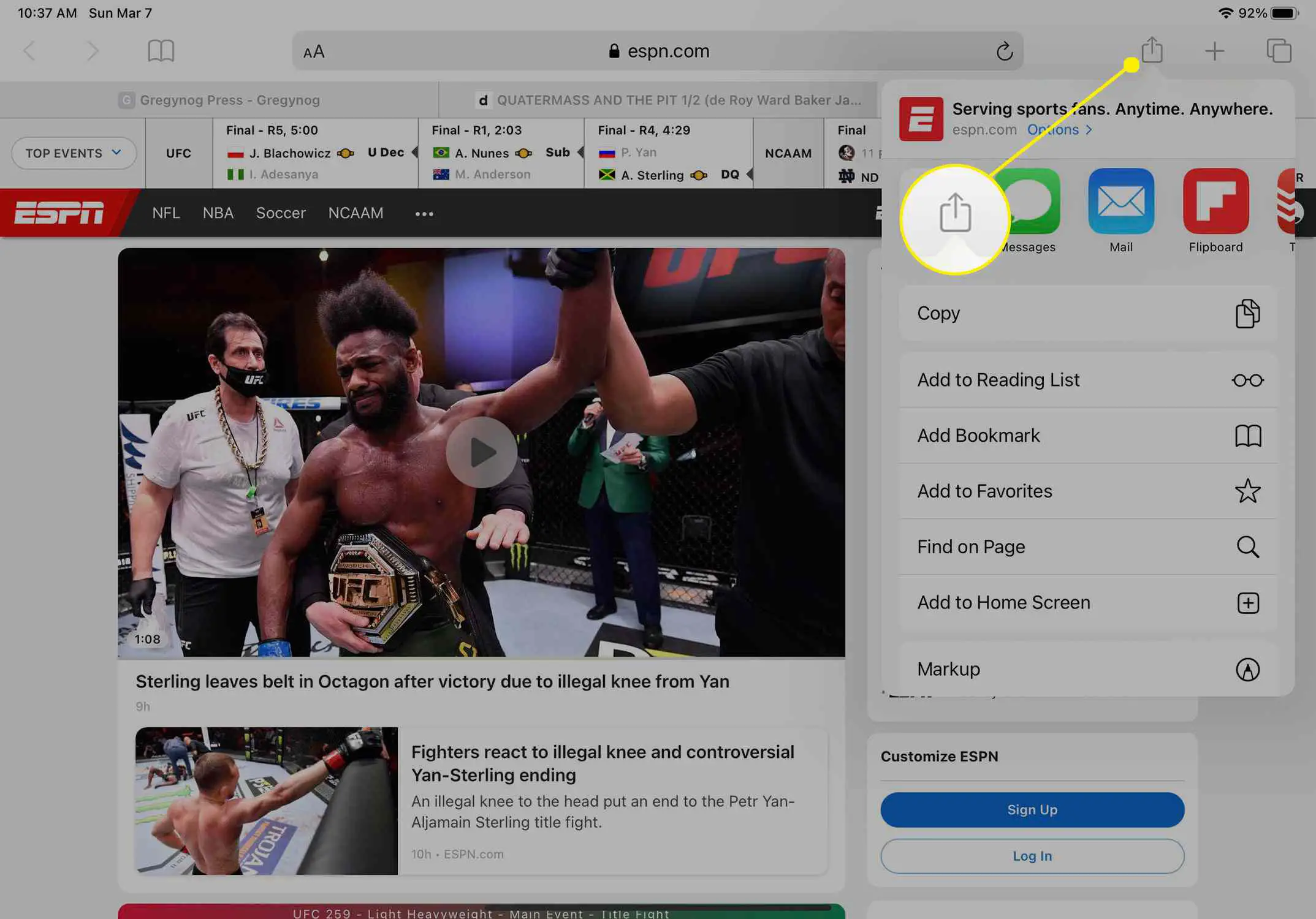
-
Tocar Adicionar à tela inicial. Isso cria um atalho para o site na tela inicial do iPad (também conhecido como um clipe da web).
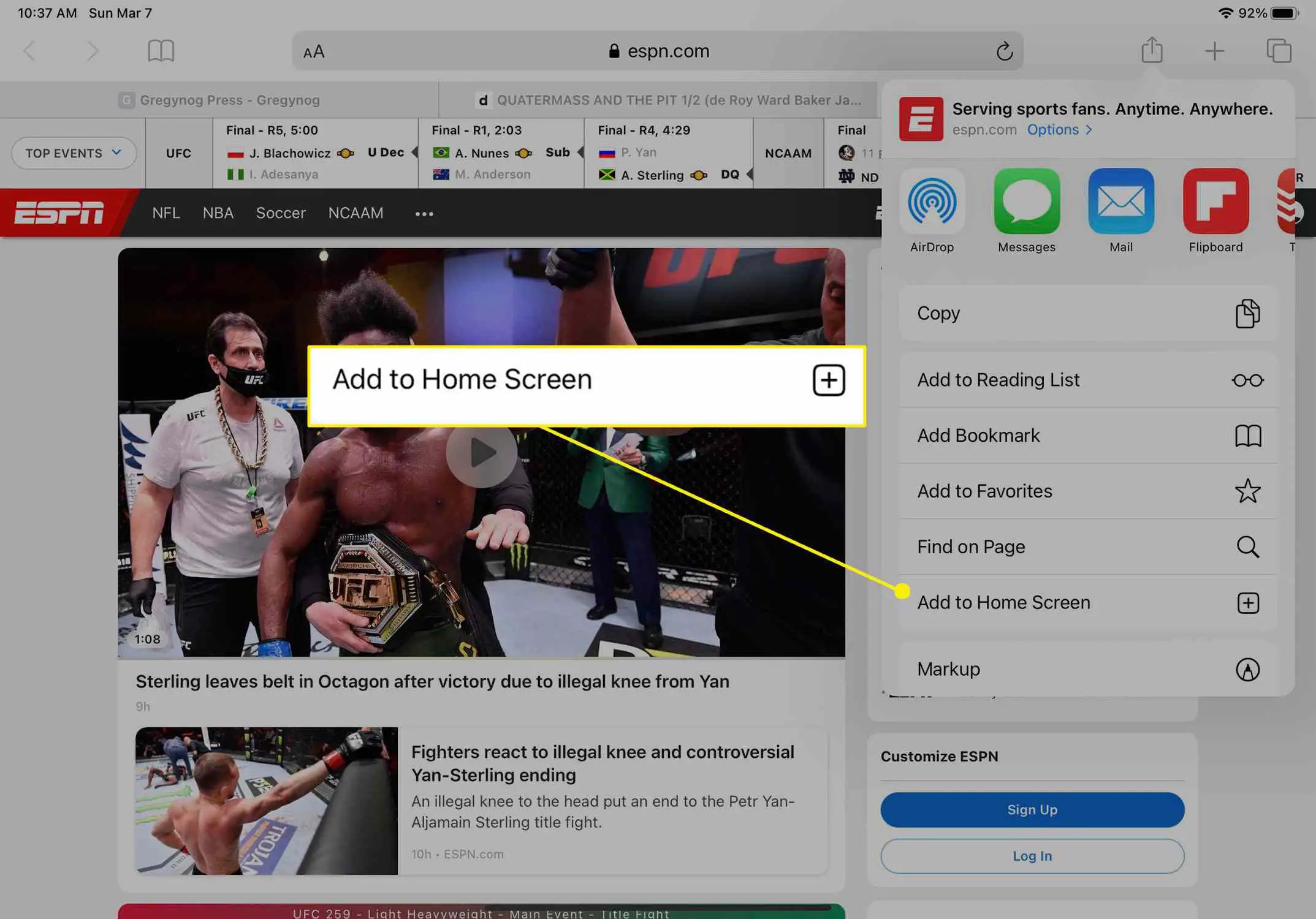
-
Edite o nome de exibição do atalho e toque em Adicionar.
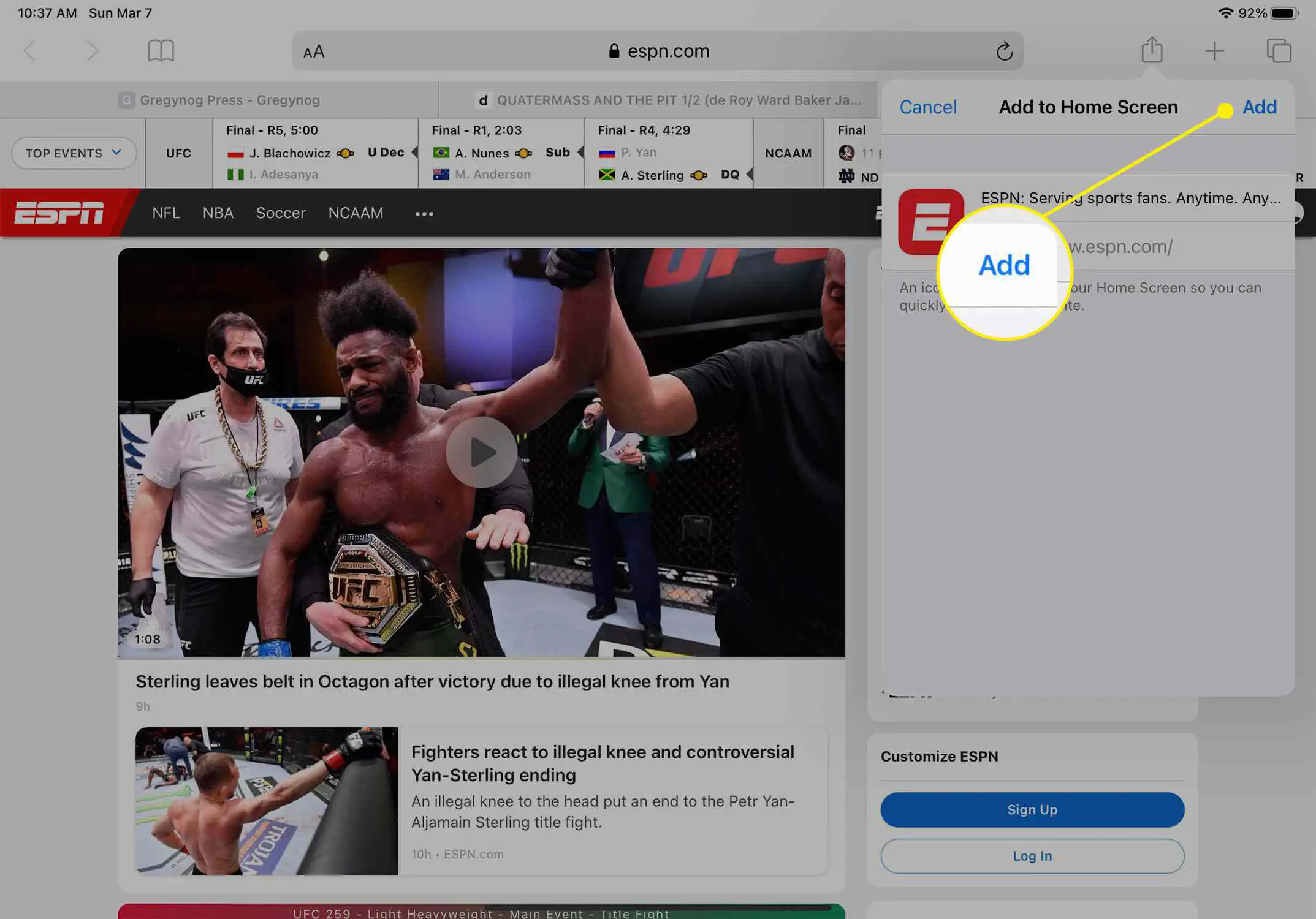
-
Quando você toca no atalho na tela inicial, o site é aberto no Safari.
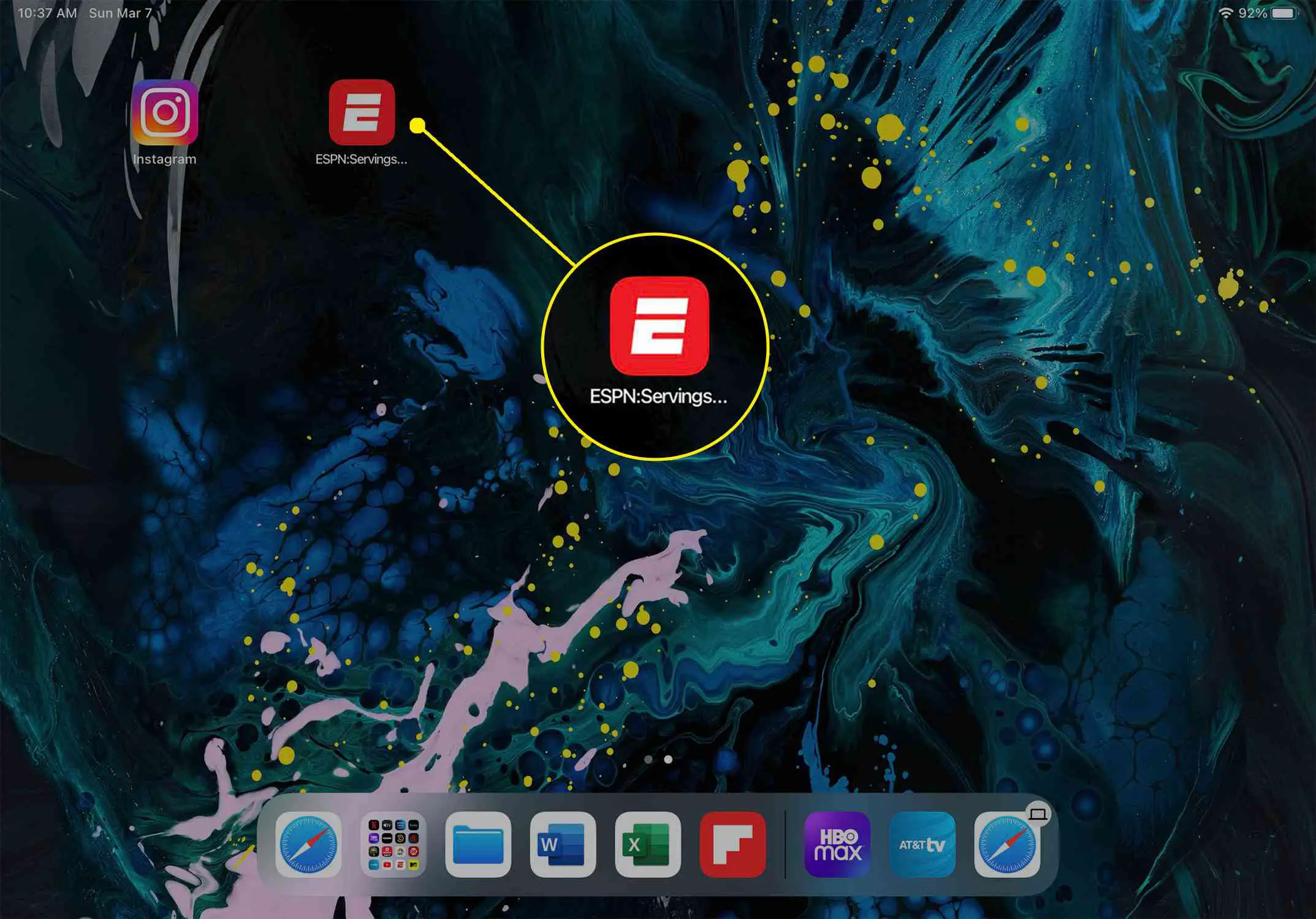
Mas lembre-se de que o Safari só ficará em tela inteira se o site estiver codificado para suportá-lo. Os sites são compatíveis com tela inteira se tiverem esta linha de código:
Como obter uma tela inteira no iPad: para vídeo
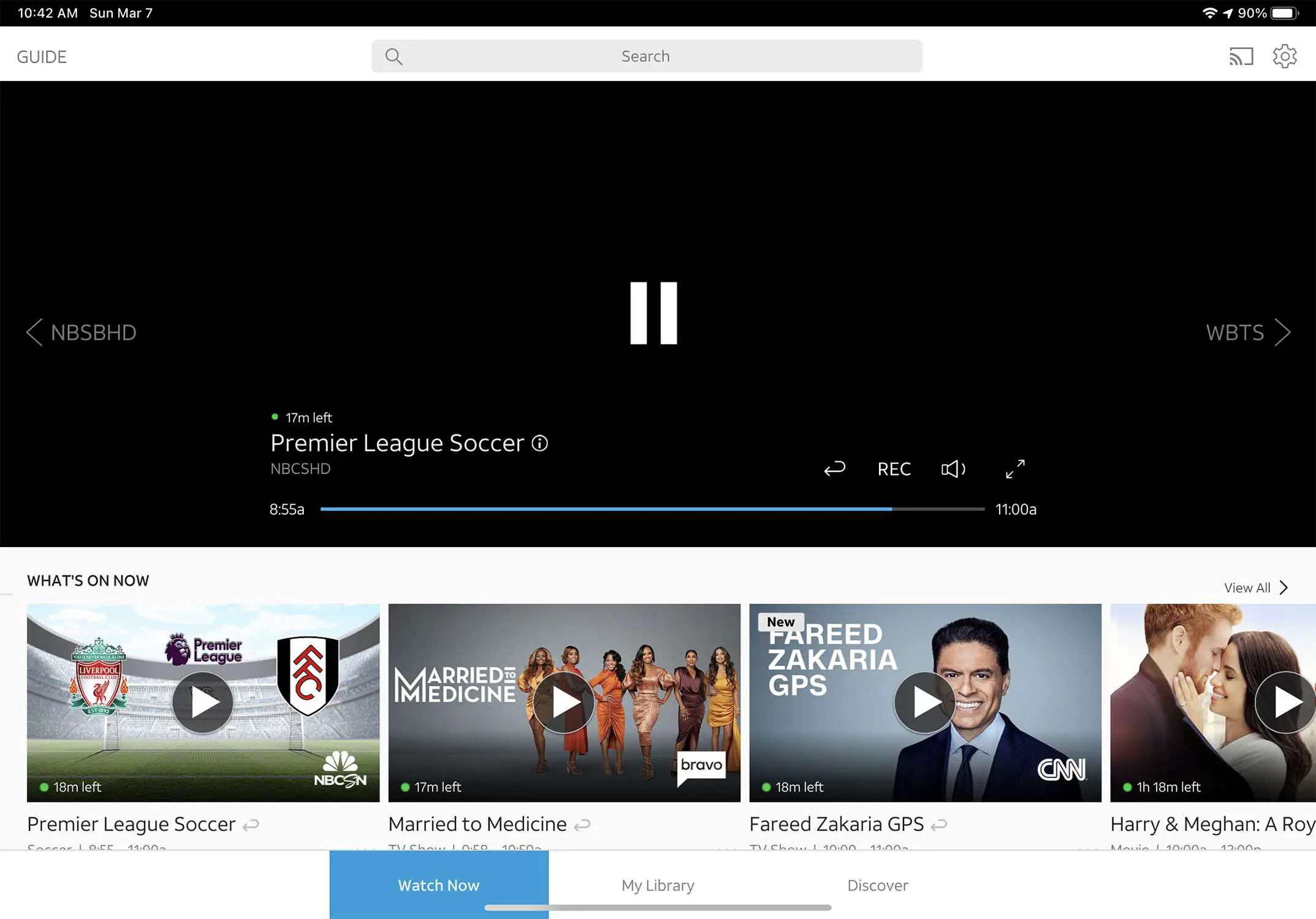
Outra maneira de obter a tela inteira no iPad são os aplicativos de vídeo. Alguns aplicativos de vídeo oferecem tela inteira real, sem barra de menu na parte superior, enquanto outros mantêm a barra de menu, mas ficam em tela inteira. Os usuários não podem controlar quem é quem; cabe ao desenvolvedor do aplicativo. Qualquer que seja o suporte do seu aplicativo de vídeo, você pode visualizá-lo em tela inteira tocando no ícone que se parece com duas setas apontando em direções opostas. Se você estiver visualizando o vídeo picture-in-picture, toque no ícone do canto direito mostrando dois quadrados com um que tem uma seta.